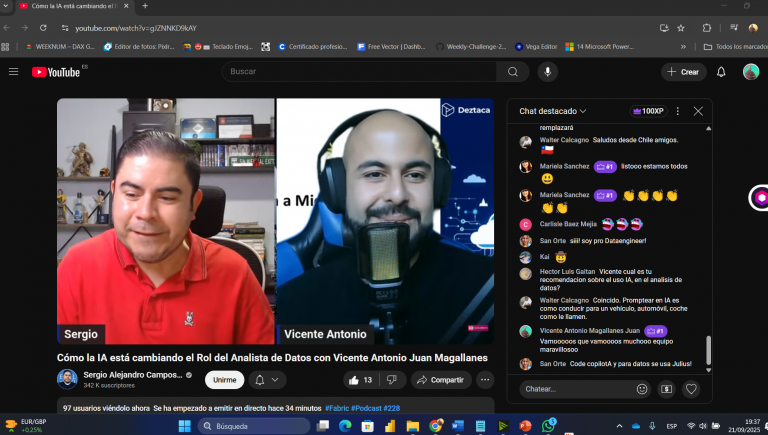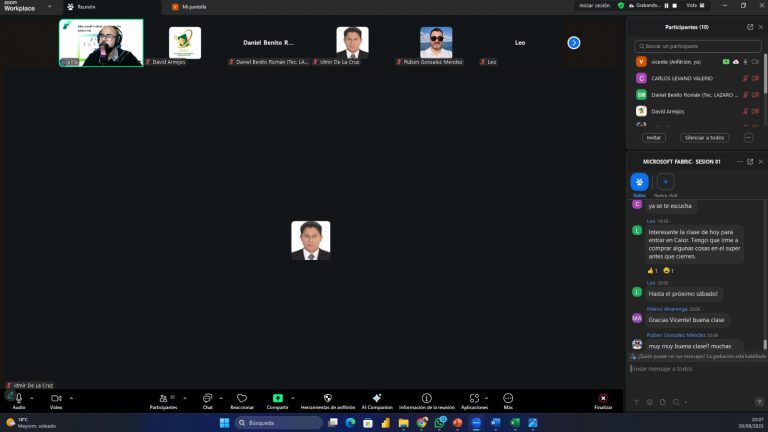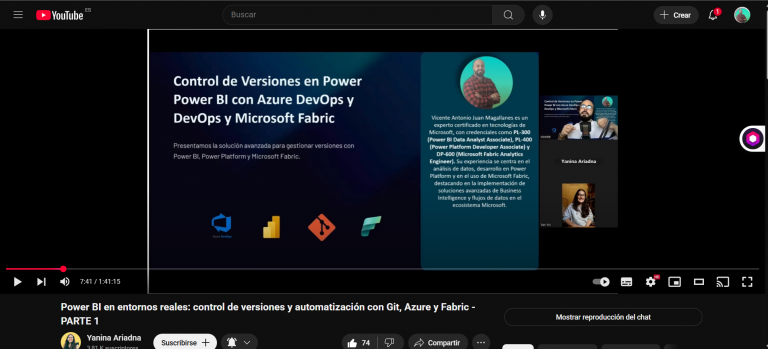Hola y feliz día tarde o noche según donde me leas, hoy traigo una breve explicación fácil y sencilla para entender y Crear paso a paso un área de trabajo en Power BI Service. .
Empezamos!!.
- Lo primero que debes hacer es acceder a Inicia sesión en tu cuenta de Power BI en https://powerbi.microsoft.com
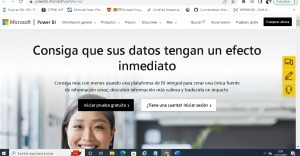
- Estando ya dentro de Power BI Service, Haz clic en el botón y selecciona «Área de trabajo» en el menú desplegable, luego seleccionas el botón que dice «Crea Área de trabajo».
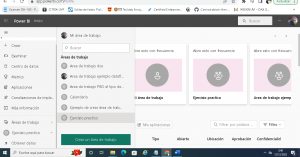
- Posterior al Seleccionar la opción «Crear un área de trabajo» en la página siguiente y asigna un nombre el que deseas o el de tu organización y una descripción a tu área de trabajo.
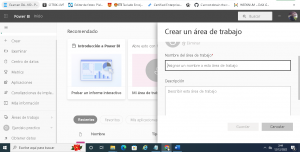
- Podemos colocar un nombre personalizado ,una imagen y una descripción de que se trata nuestra área de trabajo
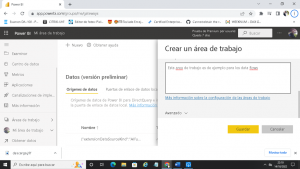
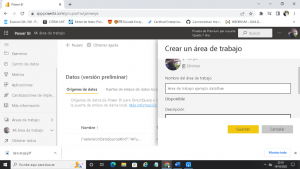
- Luego bajamos un poco y podemos validar el perfil que deseas aplicarle a área de trabajo
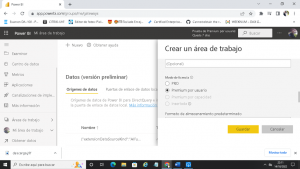
- seguimos bajando y encontramos en que tipo de almacenamiento deseamos seleccionar si para gran cantidad o pequeña cantidad.
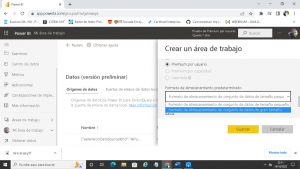
- Posterior a ellos debemos Seleccionar el grupo al que quieres asignar tu área de trabajo y haz clic en «Guardar».
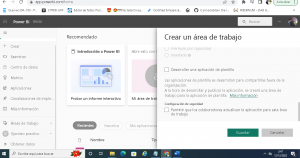
- Luego de haber creado tu área de trabajo, puedes empezar a agregar informes y dashboards a ella. Para hacerlo, haz clic en el botón «Nuevo» en la esquina superior derecha y selecciona «Informe» o «Dashboard» en el menú desplegable(PERO ESTO SERA OTRO POST ).
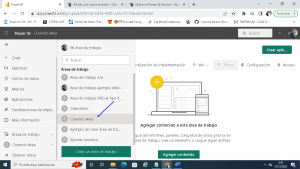
Pero para que nos sirve un área de trabajo en power bi service
Algunas de las cosas que puedes hacer en un área de trabajo de Power BI Service son:
- Crear informes y dashboards a partir de tus conjuntos de datos y compartirlos con otros usuarios de tu organización.
- Colaborar con otros usuarios en la creación y mejora de informes y dashboards.
- Utilizar herramientas de análisis avanzado, como la función de preguntas y respuestas de Power BI, para hacer preguntas sobre tus datos y obtener respuestas en tiempo real.
- Utilizar la integración de Power BI con aplicaciones de terceros, como Salesforce y Excel, para conectar tus datos con otros sistemas y obtener una visión más completa de tu negocio.
- Compartir tus informes y dashboards con otros usuarios mediante correo electrónico, enlaces o a través de aplicaciones de terceros.
Cerrando esta publicación para que no se extienda tanto como poder ver un área de trabajo de Power BI Service es un lugar donde puedes crear, compartir y colaborar en informes y dashboards de Power BI con otros usuarios de tu organización, lo que te permite obtener una visión más completa de tus datos y tomar decisiones informadas.
Espero te sirva y te halla gustado la breve explicación sobre Crear paso a paso un área de trabajo en Power BI Service.
Vicente Antonio Juan Magallanes
Business Intelligence Technical.

Perfil linkedin.